Cara Membuat GIF di Google Keyboard dengan Mudah
Table of Contents
GBoard merupakan aplikasi keyboard virtual yang dikembangkan oleh Google untuk perangkat Android dan iOS. Tidak jauh berbeda dengan aplikasi lainnya, GBoard juga banyak memiliki fitur bermanfaat. Salah satunya merupakan fitur membuat file GIF (Graphics Interchange Format). Akhir-akhir ini pemakaian GIF sangat popular saat menggunakan aplikasi chat.
Graphics Interchange Format (GIF) ialah format grafis yang sangat sering dipakai untuk mendesain situs. GIF mempunyai kombinasi warna yang lebih sedikit dibanding dengan JPG, tetapi GIF bisa menyimpan grafis dengan latar belakang transparent atau bentuk animasi simpel.
Kemudian, gimana cara membuat GIF di GBoard? Mari kita langsung saja simak beberapa langkah mudah di berikut ini.
Langkah
1. Karena fitur untuk membuat GIF di GBoard hanya bisa muncul di aplikasi chat, silahkan kamu buka aplikasi chat yang terinstall di perangkat Android kalian misalkan Pesan, WhatsApp, Messenger, Telegram dan lainya.
2. Tap menu "GIF" di menu atas GBoard.
3. GBoard sudah sediakan banyak tampilan GIF dengan berbagai macam tema. Klik "GIF Saya" untuk membuat GIF sendiri.
4. Tap icon "+" di "Buat GIF" untuk memulai membuatnya.
5. GBoard sediakan beberapa efek yang dapat ditambahkan dalam video GIF.
6. Pilih efek yang mau kalian tambahkan, dan tap rekam untuk mulai merekam video.
7. Berikut ini adalah tampilan hasil video GIF. Tap icon "A" disebelah pojok kanan atas untuk menambahkan teks di dalam video.
8. Tulis teks yang ingin dimasukan.
Pilih warna untuk mengganti warna teks, dan tap "Selesai".
9. Tap icon "Save" untuk menyimpan GIF di galeri perangkat Android. Tap icon "Undo" untuk mengulangi membuat GIF. Tap icon "Share" untuk mengirim GIF ke chat kalian.
10. Sekarang, video GIF telah tersimpan di galeri.
11. Selesai, kamu berhasil buat file GIF sendiri.
Akhir Kata
Jadi seperti itu cara membuat GIF di Google Keyboard dengan mudah, semoga bermanfaat ya dan silahkan dicoba di smartphone masing-masing!
Graphics Interchange Format (GIF) ialah format grafis yang sangat sering dipakai untuk mendesain situs. GIF mempunyai kombinasi warna yang lebih sedikit dibanding dengan JPG, tetapi GIF bisa menyimpan grafis dengan latar belakang transparent atau bentuk animasi simpel.
Kemudian, gimana cara membuat GIF di GBoard? Mari kita langsung saja simak beberapa langkah mudah di berikut ini.
Langkah
1. Karena fitur untuk membuat GIF di GBoard hanya bisa muncul di aplikasi chat, silahkan kamu buka aplikasi chat yang terinstall di perangkat Android kalian misalkan Pesan, WhatsApp, Messenger, Telegram dan lainya.
2. Tap menu "GIF" di menu atas GBoard.
3. GBoard sudah sediakan banyak tampilan GIF dengan berbagai macam tema. Klik "GIF Saya" untuk membuat GIF sendiri.
4. Tap icon "+" di "Buat GIF" untuk memulai membuatnya.
5. GBoard sediakan beberapa efek yang dapat ditambahkan dalam video GIF.
6. Pilih efek yang mau kalian tambahkan, dan tap rekam untuk mulai merekam video.
7. Berikut ini adalah tampilan hasil video GIF. Tap icon "A" disebelah pojok kanan atas untuk menambahkan teks di dalam video.
8. Tulis teks yang ingin dimasukan.
Pilih warna untuk mengganti warna teks, dan tap "Selesai".
9. Tap icon "Save" untuk menyimpan GIF di galeri perangkat Android. Tap icon "Undo" untuk mengulangi membuat GIF. Tap icon "Share" untuk mengirim GIF ke chat kalian.
10. Sekarang, video GIF telah tersimpan di galeri.
11. Selesai, kamu berhasil buat file GIF sendiri.
Akhir Kata
Jadi seperti itu cara membuat GIF di Google Keyboard dengan mudah, semoga bermanfaat ya dan silahkan dicoba di smartphone masing-masing!



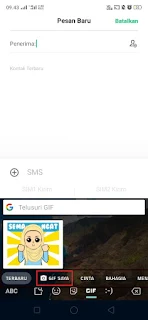


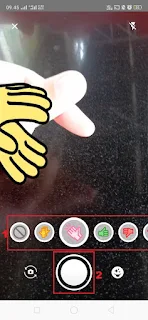


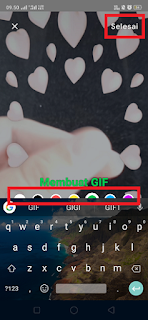


Posting Komentar